

|
根据运行的环境,操作系统可以分为桌面操作系统,手机操作系统,服务器操作系统,嵌入式操作系统等。 很多用户已经升级了win11系统,有些人想使用win11系统自带的屏下键盘,但是不知道怎么开启,下面小编给大家带来了win11系统安装显卡驱动教程,有需要的用户可以了解下哦。 win11系统怎么安装显卡驱动?win11系统安装显卡驱动教程 第1步点击设置 打开win11的电脑,然后点击开始菜单,选择设置选项。  第2步点击键盘 进入设置之后,在左侧找到辅助功能,并点击右侧的键盘选项。 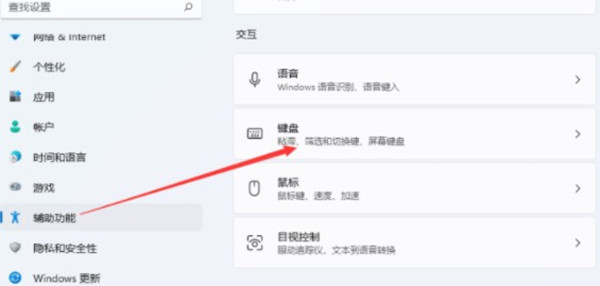 第3步开启屏幕键盘 进入键盘的设置之后,往下拉,找到屏幕键盘然后点击右侧的开关即可。  以上便是小编为大家带来的win11系统安装显卡驱动教程,希望对大家有所帮助哦! |
温馨提示:喜欢本站的话,请收藏一下本站!